CAD动态块是指通过对CAD图块进⾏⼀系列的自定义设置,如:参数、动作等,使其按照设计师的需求进⾏可变的参数化调整。本文小编就以CAD图块线性缩放为例来给大家简单介绍一下CAD动态块的应用技巧。
CAD线性缩放设置步骤:
1. 绘制图形
在浩辰CAD软件绘制如下图形,并将其定义成块。
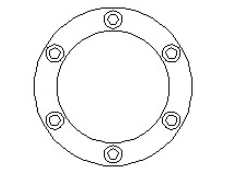
2. 添加线性参数
双击CAD图块进入【块编辑器】,在顶部功能区中点击【线性参数】按钮,将线性参数添加到块定义。如下图所示:

线性参数的第一点取圆心,并将参数的夹点数改为"1"。如下图所示:

3. 添加动作
点击【动作】组中的【缩放】按钮。如下图所示:

为动作指定参数并将整个图形框选为动作的对象。如下图所示:
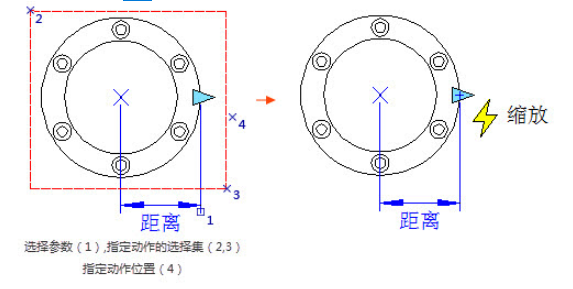
4. 测试动态块
点击【关闭块编辑器】按钮退出块编辑器并插入动态块,选中动态块后拖动三角夹点,图形随之缩放。如下图所示:
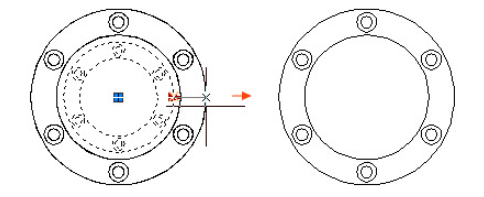
5. 精确缩放
为线性参数添加值列表,可以实现精确缩放。
通过以上几个步骤便可让图纸中的CAD图块实现线性缩放,你学会了吗?
标签:缩放,图块,参数,线性,动态,CAD From: https://www.cnblogs.com/gstarcad/p/17000566.html